Verbetering van multi-window-bewerkingen: AdsPower Synchronizer-handleiding voor gebruik en probleemoplossing
Het beheren van meerdere accounts op verschillende platforms tegelijk kan een uitdaging zijn voor veel bedrijven die afhankelijk zijn van het gebruik van verschillende accounts voor hun dagelijkse activiteiten. Het voortdurend schakelen tussen vensters, het handmatig kopiëren en plakken van informatie en de moeite die het kost om processen te synchroniseren, kan niet alleen tijdrovend zijn, maar ook foutgevoelig. Om deze uitdagingen te beperken, biedt AdsPower een synchronisatiefunctie.
Synchronizer is een unieke tool die is ontworpen om het beheer van meerdere accounts te stroomlijnen en acties te synchroniseren tussen alle actieve profielen in AdsPower. Met andere woorden, deze tool stelt gebruikers in staat om acties die in één profiel zijn uitgevoerd, tegelijkertijd naar andere profielen te repliceren, wat resulteert in aanzienlijke tijdsbesparing.
Dit artikel legt uit hoe u de Synchronizer-tool correct gebruikt en biedt oplossingen voor veelvoorkomende problemen waarmee gebruikers te maken kunnen krijgen. Aan de slag!
Synchronizer gebruiken
Synchronisatie starten
1. Open de profielen die u wilt synchroniseren in AdsPower.
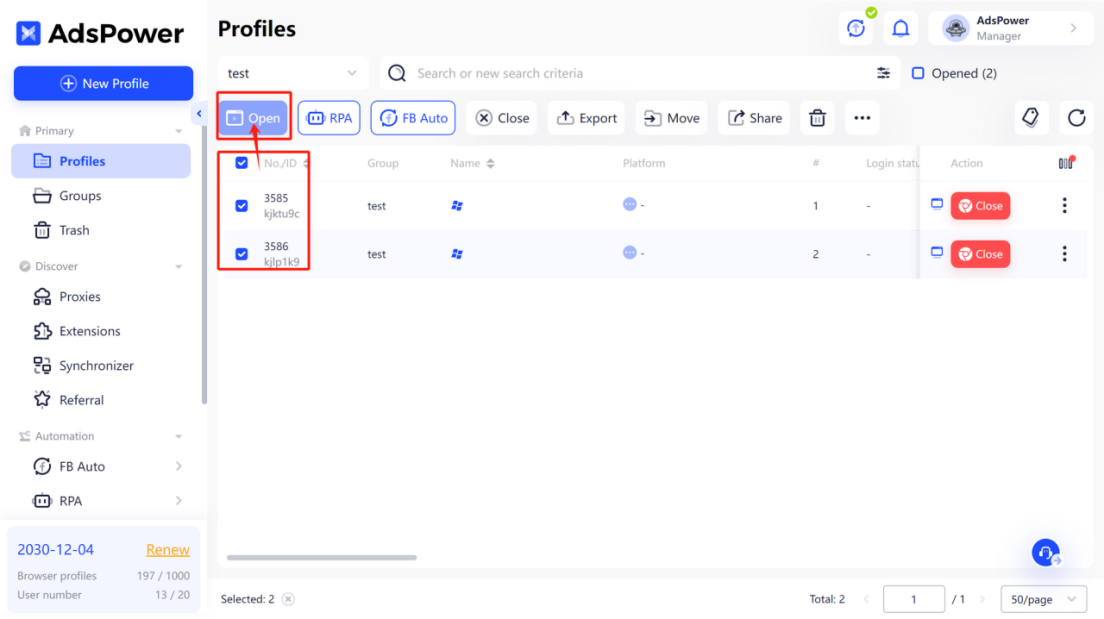
2. Klik op Synchronizer, stel de hoofd-/beheerde vensters in en klik vervolgens op “Synchronisatie starten” om de synchronisatie te starten.
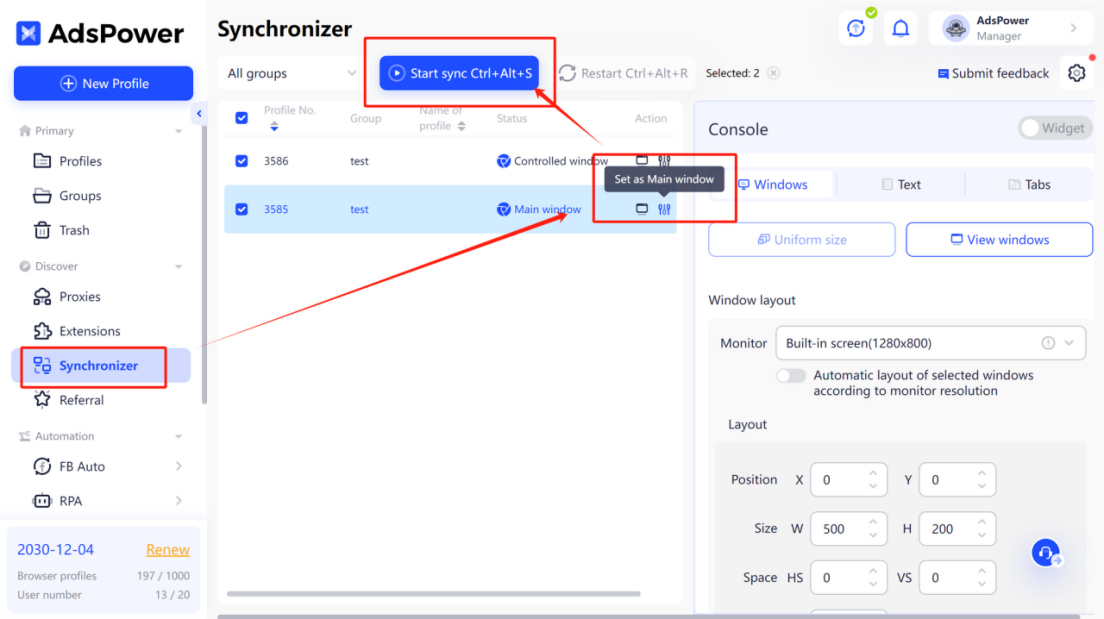
Vensterindeling
Je kunt de indeling van vensters wijzigen door de positie, grootte en ruimte op te geven.
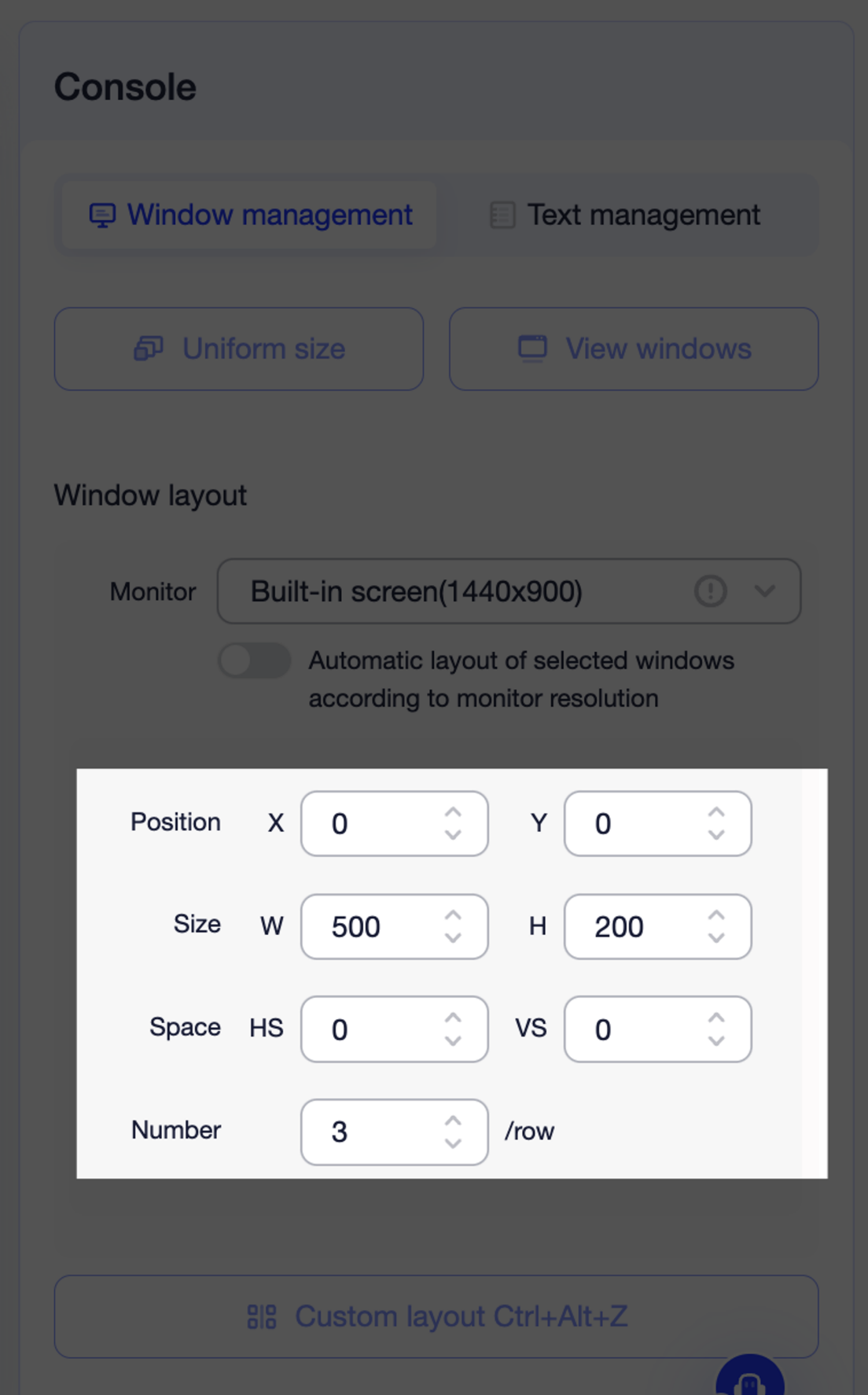
Typen als een mens
1. De opties 'Klikvertraging' en 'Typevertraging' inschakelen onder 'Acties simuleren' Hiermee kun je de typ- en kliksnelheid regelen, waardoor synchronisatieacties menselijker lijken.
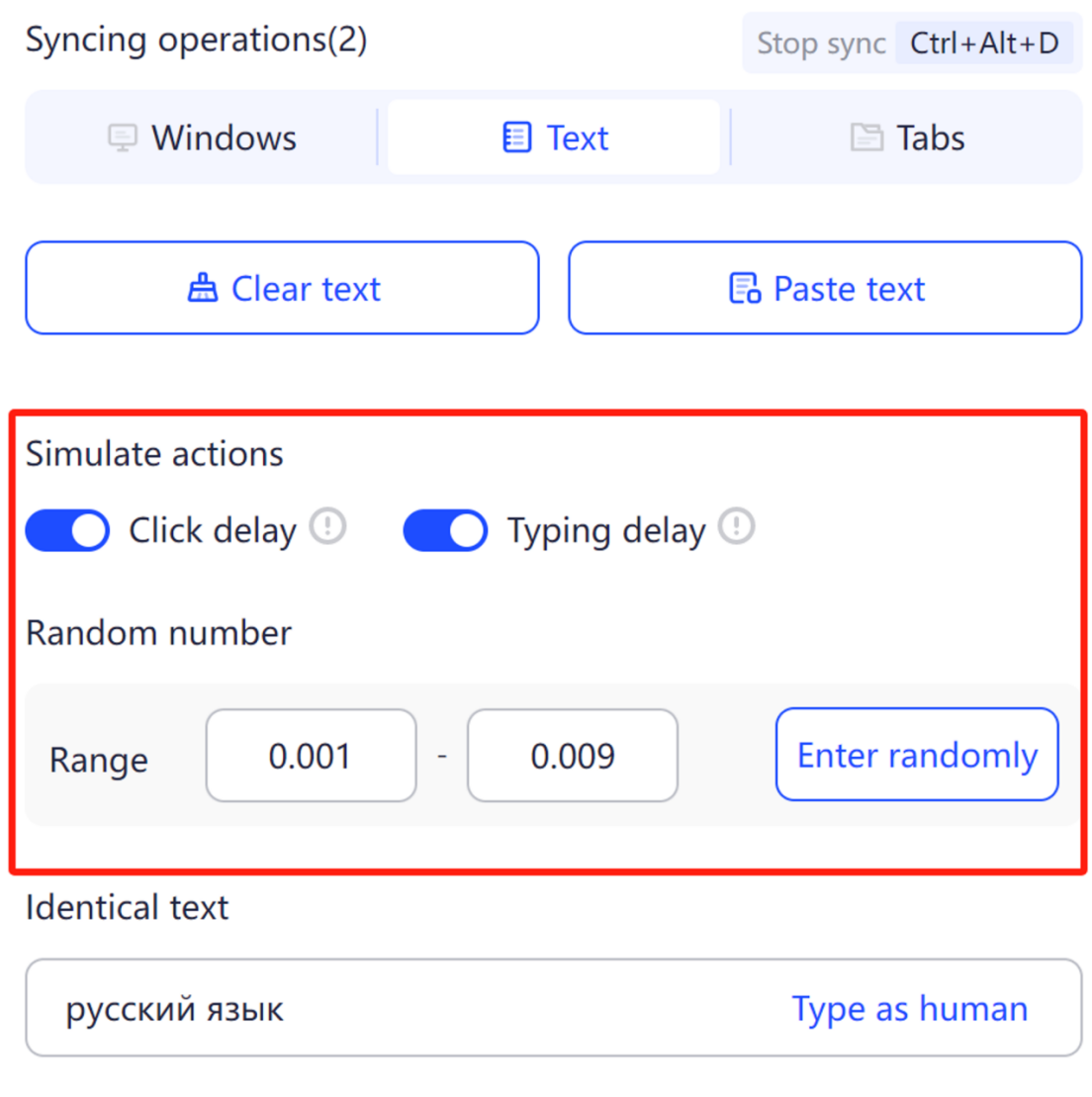
2.Voer de gewenste inhoud in het tekstvak Identiek in en klik vervolgens op 'Typen als mens'. Je ziet dat de woorden één voor één in alle vensters worden getypt.
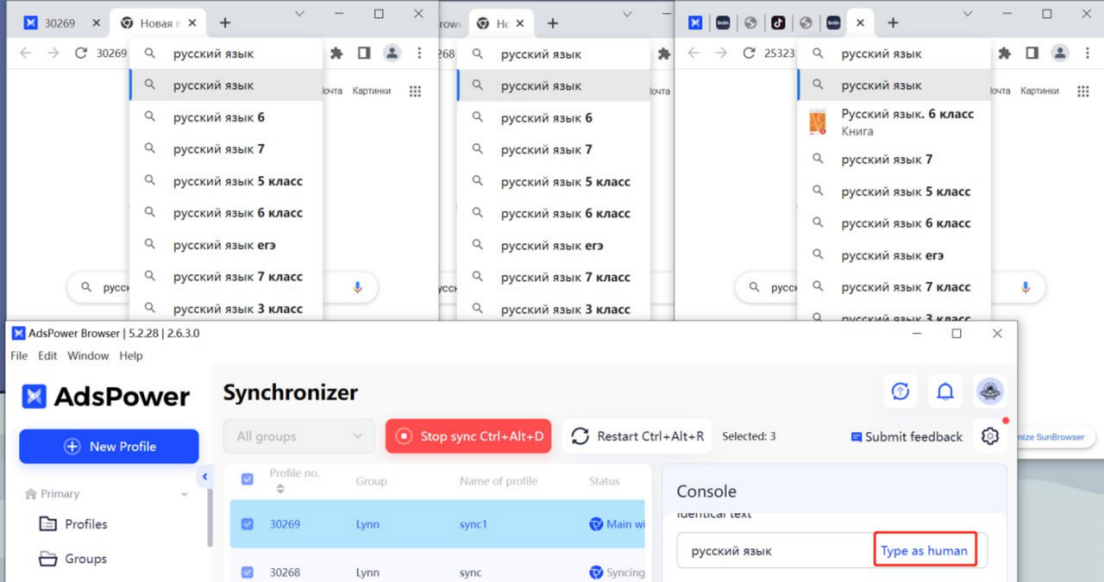
3. Als u in elk venster andere woorden wilt typen, kunt u de tekst invoeren in het vak 'Aangewezen tekst' (gescheiden door een nieuwe regel) en vervolgens op 'Invoeren op volgorde/Willekeurig invoeren' klikken. Er worden dan verschillende woorden in de vensters weergegeven.

Tabbladenbeheer
In het gedeelte Tabbladen kunt u dezelfde tabbladen openen, andere tabbladen sluiten, het huidige tabblad sluiten en lege tabbladen sluiten. Bovendien kunt u in dit vak direct een website-URL invoeren om toegang te krijgen tot een specifieke website.
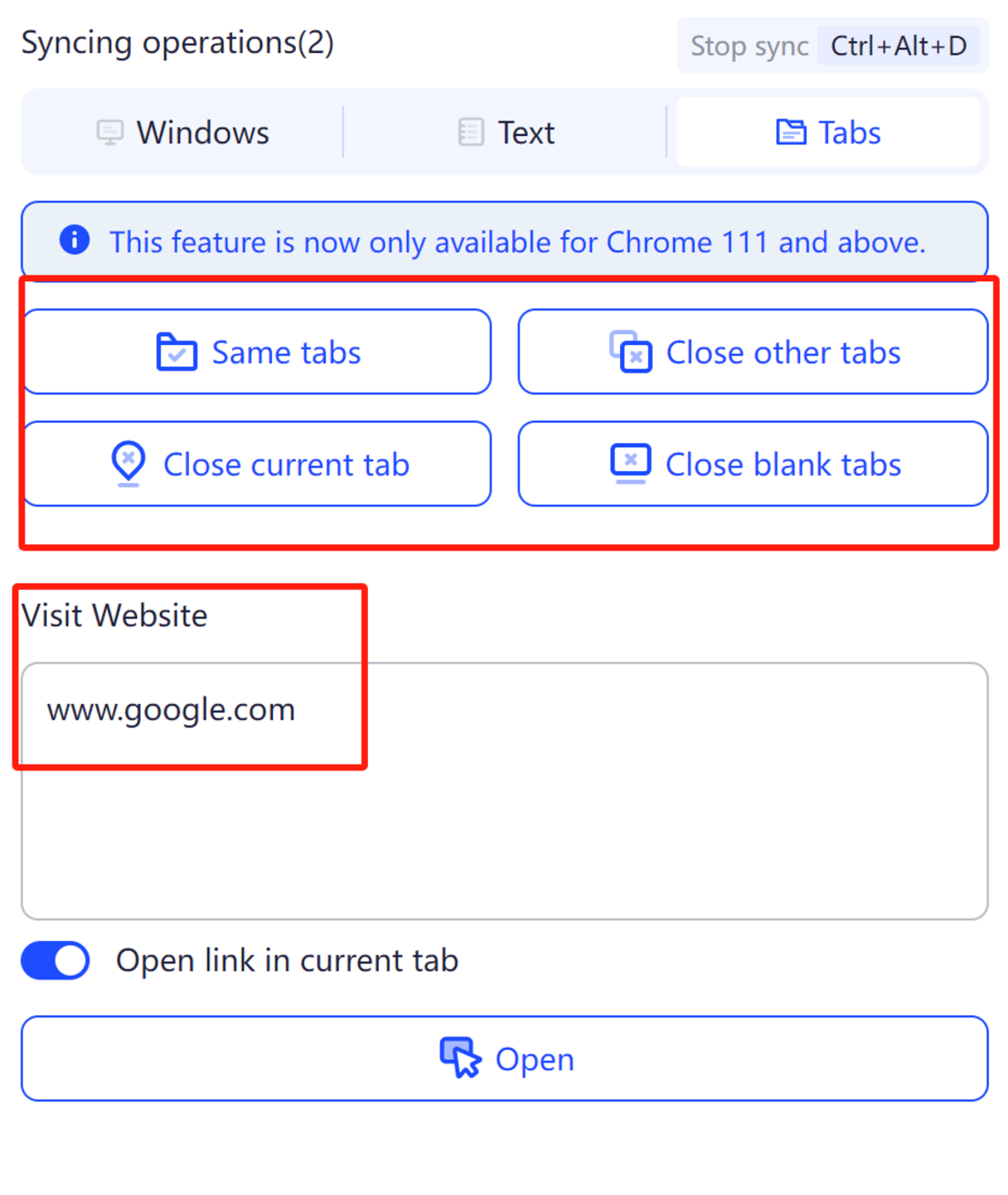
Raadpleeg voor meer informatie over het gebruik van Synchronizer de Synchronizer-tutorial in ons helpcentrum.
Veelvoorkomende problemen en stappen voor probleemoplossing
1. Waarom blijft de melding 'Bewerking mislukt: Configuratie-initialisatie mislukt' staan bij het starten van de synchronisatie? Klik op de knop Vernieuwen of werk uw AdsPower-versie bij?
(1)Zorg ervoor dat uw programmaversie en patchversie up-to-date zijn. Zo niet, werk dan bij naar de nieuwste versie en probeer AdsPower opnieuw te starten.
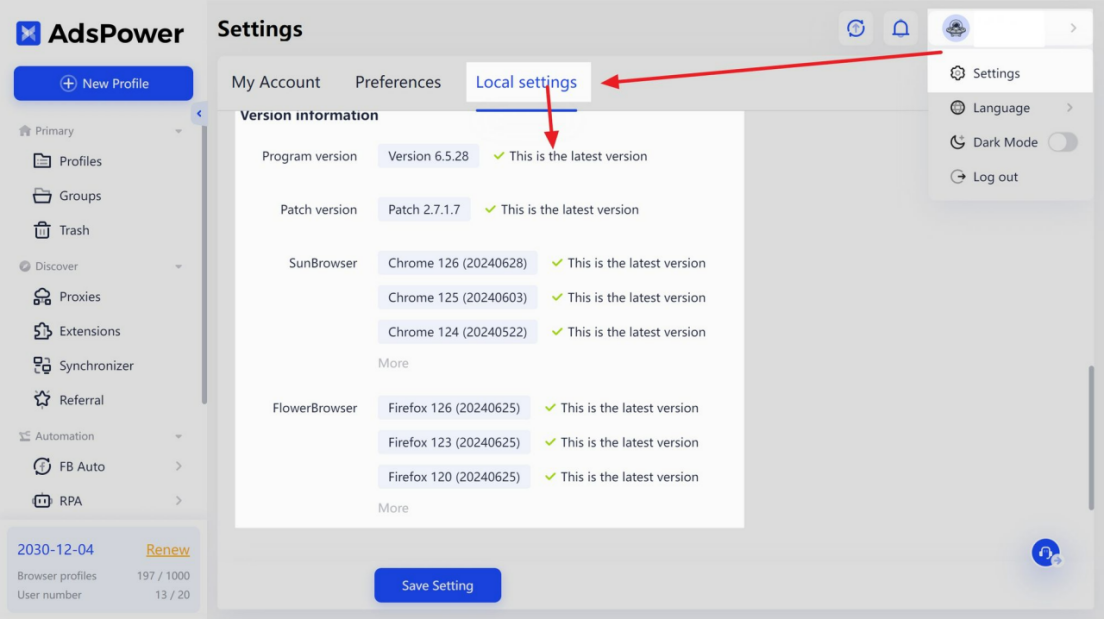
(2)Het kan te maken hebben met de firewall of antivirussoftware. Schakel deze tijdelijk uit en probeer het opnieuw. Als dat niet werkt, start dan uw computer opnieuw op.
(3)Controleer of er proxyservers op uw computer staan, aangezien deze de netwerkverbinding kunnen beïnvloeden. Schakel alle proxyservers uit en probeer het opnieuw.
2. Waarom kunnen navigatiebalkbewerkingen niet worden gesynchroniseerd tijdens Synchronizer?
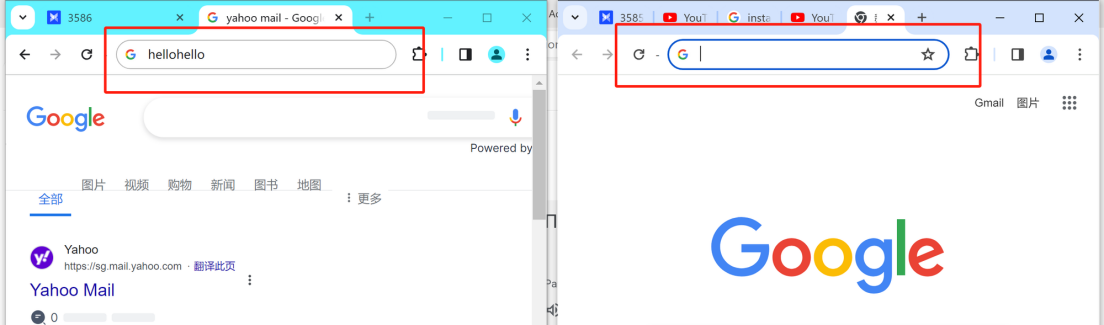
(1)Zorg ervoor dat de lay-out van de navigatiebalk consistent is in alle vensters, inclusief de positie van de knoppen en de bladwijzerkolom. Het is belangrijk om een uniforme interface te hebben voordat u verdergaat met de synchronisatie.
(2)Zorg er bovendien voor dat de browserkernelversie die in alle vensters wordt gebruikt, hetzelfde is. Als er verschillen zijn, vervang de kernel dan door een uniforme kernelversie.
3. Tijdens Synchronizer worden alle venstergroottes op dezelfde waarde ingesteld. Waarom kan een vastgezette extensie op de ene pagina worden weergegeven, maar op een andere niet?
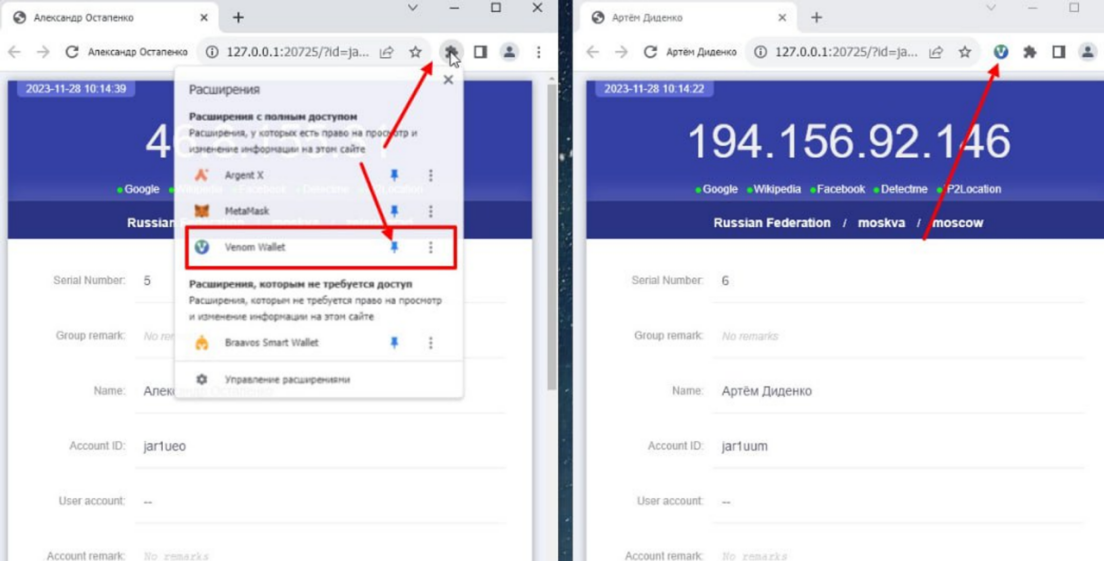
Het probleem is dat de profielnaam op zijn profiel niet overal even lang is, waardoor het pictogram verborgen blijft bij langere namen. We raden aan het profielnummer als profielpictogram te gebruiken om ervoor te zorgen dat de URL van elke profiel dezelfde lengte heeft.
4.Waarom kan de muisscrollbewerking niet worden gesynchroniseerd bij gebruik van de lay-out 'Overlap'?
Dit probleem is een inherente beperking van het Windows-systeem, omdat een scrollbewerking zichtbaar moet zijn. Helaas betekent dit dat synchronisatie niet mogelijk is voor de secties die wel worden gedekt.
Om dit probleem te verhelpen, raden we aan een rasterlay-out voor de pagina te gebruiken om soepel scrollen te garanderen.
Als u liever een overlappende lay-out blijft gebruiken, is het belangrijk om te voorkomen dat pagina's te veel overlappen, zodat er wat ruimte overblijft. Dit zorgt ervoor dat u soepel kunt scrollen binnen de overlappende secties.
5. Waarom overlappen vensters elkaar wanneer je de vensterindeling aanpast in een rasterindeling?
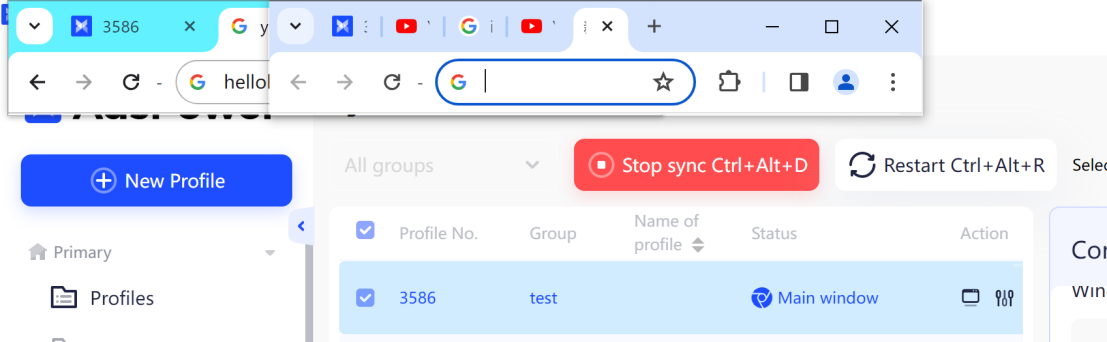
Controleer de instellingen voor de venstergrootte en zorg ervoor dat deze minimaal 500*100 zijn. Als ze onder het minimum liggen, kunnen vensters elkaar overlappen.
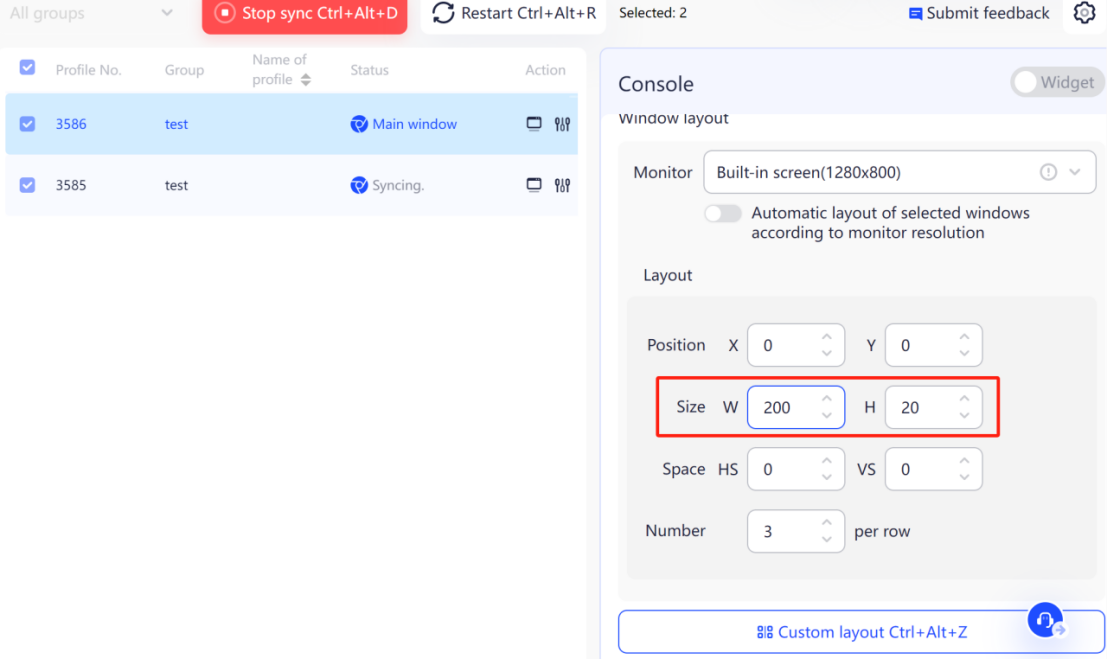
6. Waarom werken de knoppen in de Synchronizer-sectie niet?
Zorg ervoor dat de Synchronizer is ingeschakeld, aangezien de functionaliteit van de knop afhankelijk is van de activering van de Synchronizer.
Bovendien is de functie Tabbladenbeheer alleen beschikbaar voor Chrome-kernel 111 of hoger.
7. Hoe ga ik om met conflicten tussen Synchronizer-sneltoetsen en andere computersneltoetsen?
Klik eenvoudigweg op de instellingenknop in de rechterbovenhoek. Vervolgens kunt u verschillende sneltoetsen aanpassen om conflicten met systeem- of andere softwaresneltoetsen te voorkomen.
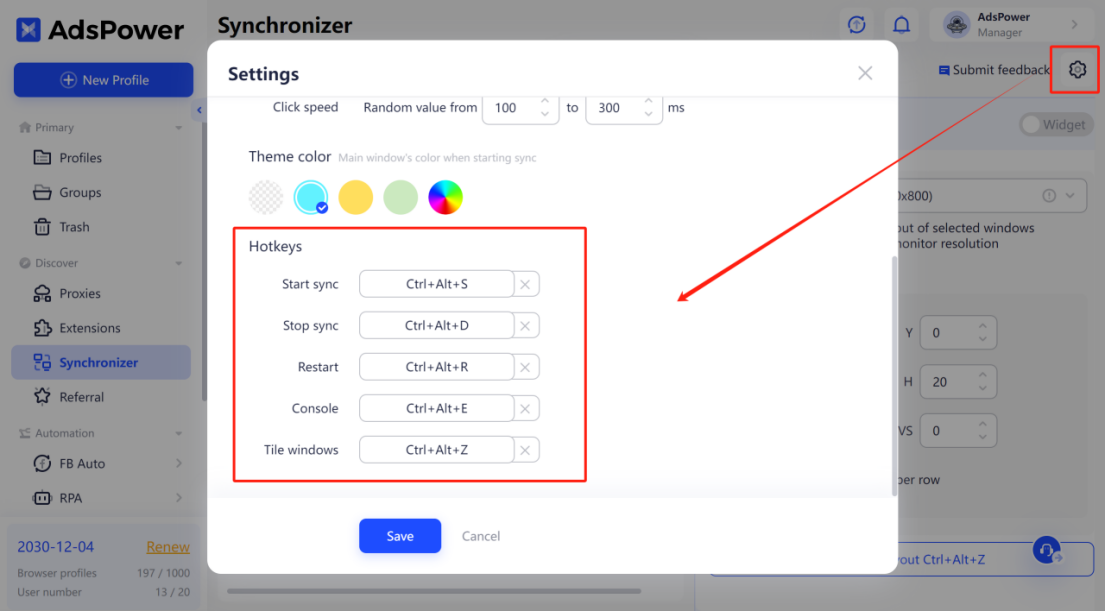
8. Waarom kunnen sommige vensters niet worden geselecteerd in de Synchronizer?
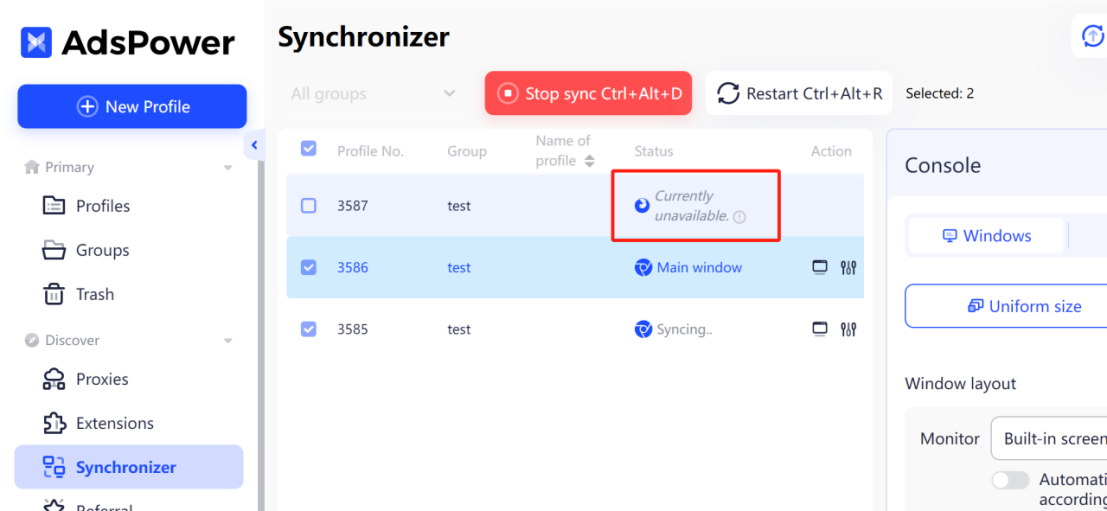
(1) Controleer of u de Firefox-browser gebruikt, aangezien deze geen synchronisatie ondersteunt.
(2)Als je een macOS-systeem gebruikt, zorg er dan voor dat je kernel 111 of hoger gebruikt.
9.Hoe gebruik je Synchronizer cross-screens?
(1) Open alle profielen die je nodig hebt op de pagina "Profielen".
(2) Ga naar de pagina "Synchronizer" en klik op de profielen die je wilt synchroniseren met de ingebouwde monitor. Klik op "Vensters naast elkaar weergeven".
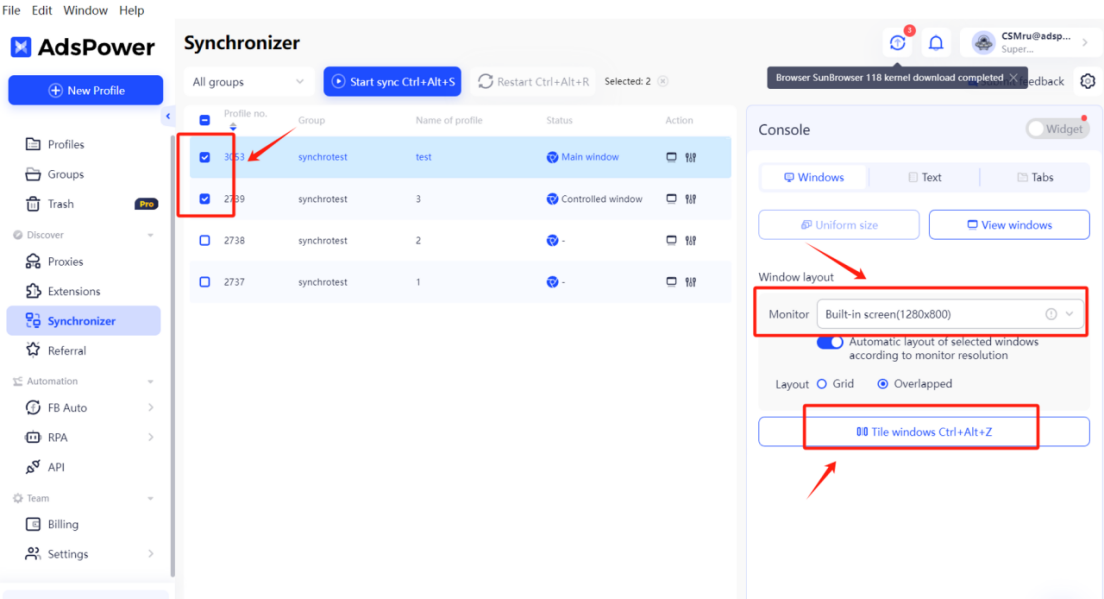
(3) Vink de profielen die in het ingebouwde scherm worden gesynchroniseerd uit en klik op andere profielen die in het uitgebreide scherm moeten worden gesynchroniseerd. Klik nogmaals op 'Vensters naast elkaar weergeven'.
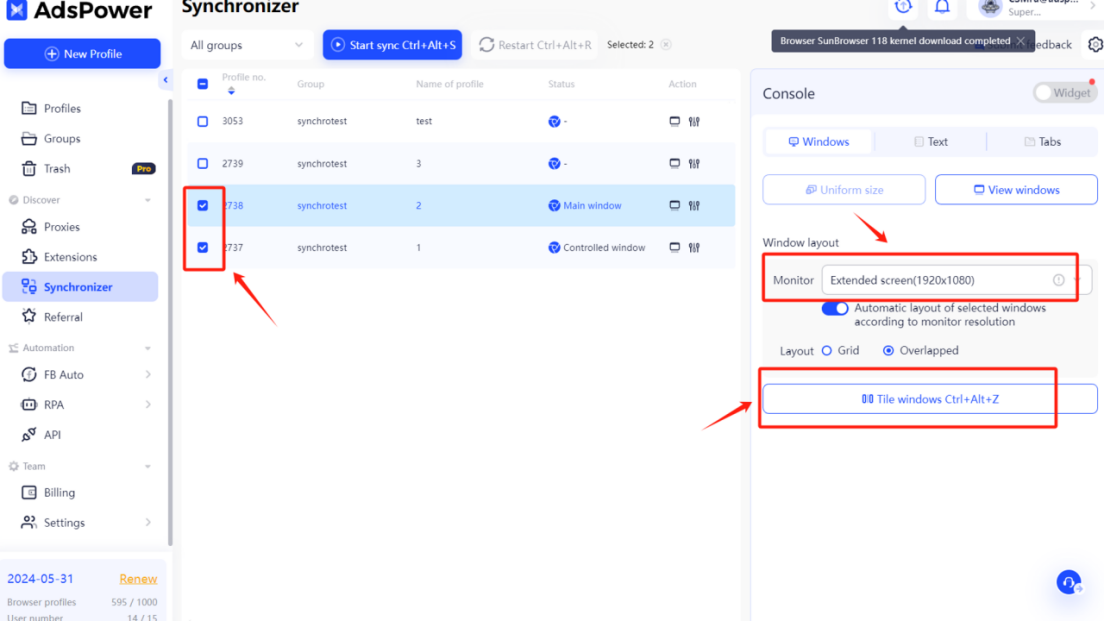
(4) Klik op alle profielen en klik op "Start synchronisatie"
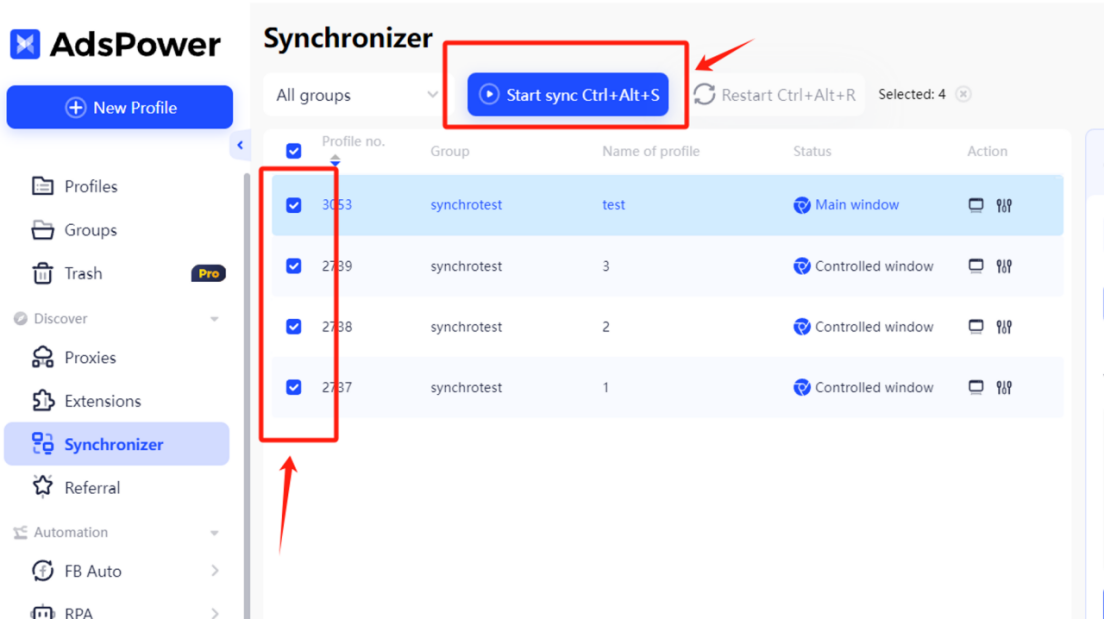
10. Hoeveel vensters kan de synchronisatie ondersteunen?
Het aantal profielen dat u tegelijk kunt synchroniseren, is afhankelijk van het aantal profielen dat u tegelijkertijd kunt openen en gebruiken, afhankelijk van de configuratie van uw apparaat. Als u veel kleine vensters opent, kan het lastiger zijn om ze allemaal efficiënt te synchroniseren. Het synchroniseren van 100 profielen tegelijk kan bijvoorbeeld lastig zijn omdat de vensters te klein zijn om mee te werken.
Neem voor verdere vragen contact op met het AdsPower Support Team. U kunt altijd terecht bij de online support van AdsPower of uw vragen en twijfels sturen naar support@adspower.com. We staan altijd voor u klaar!

Mensen lezen ook
- AdsPower RPA Plus is nu beschikbaar: een slimmere manier om automatisering te bouwen, uit te voeren en op te schalen.

AdsPower RPA Plus is nu beschikbaar: een slimmere manier om automatisering te bouwen, uit te voeren en op te schalen.
AdsPower introduceert RPA Plus met taakbeheer, verbeterde foutopsporing, herbruikbare workflows en duidelijkere uitvoeringslogboeken voor teams die automatisering uitvoeren.
- Browsertypen in 2026: populaire webbrowsers en geavanceerde browsertypen

Browsertypen in 2026: populaire webbrowsers en geavanceerde browsertypen
Ontdek de verschillende soorten browsers in 2026, van populaire webbrowsers tot privacy- en anti-detectiebrowsers. Leer hoeveel soorten er zijn en kies de juiste browser.
- Hoe je TamilMV veilig kunt deblokkeren en online toegang krijgt tot Tamil-films (handleiding 2026)

Hoe je TamilMV veilig kunt deblokkeren en online toegang krijgt tot Tamil-films (handleiding 2026)
Leer hoe je TamilMV veilig kunt deblokkeren in 2026, toegang krijgt tot Tamil-films (mv), en vergelijk proxy's, VPN's en browsers met anti-detectie voor veilige en stabiele online toegang.
- Hoe je Reddit-video's kunt downloaden in 2026: MP4's, GIF's en afbeeldingen, eenvoudig gemaakt.

Hoe je Reddit-video's kunt downloaden in 2026: MP4's, GIF's en afbeeldingen, eenvoudig gemaakt.
Leer hoe je in 2026 gemakkelijk en veilig Reddit-video's, GIF's en afbeeldingen kunt downloaden. Stapsgewijze instructies, tips voor probleemoplossing en best practices zijn inbegrepen.
- Hoe verdien je geld op Twitch in 2026? (Complete handleiding)

Hoe verdien je geld op Twitch in 2026? (Complete handleiding)
Leer hoe je in 2026 geld kunt verdienen op Twitch met bijgewerkte methoden voor het genereren van inkomsten, tips voor kijkers, strategieën om geld te verdienen en tools voor zowel beginners als streamers.



